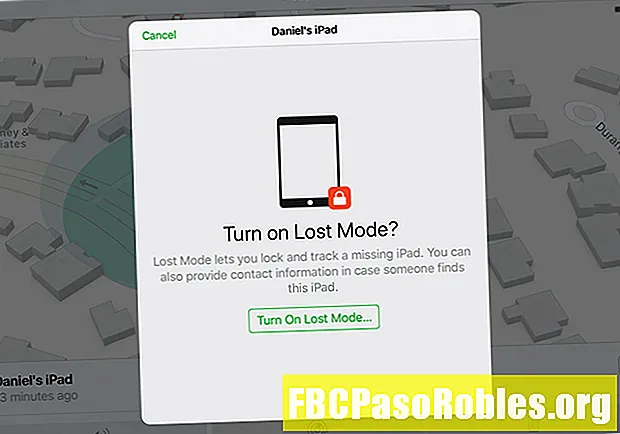Innhold
- Gjør e-postene dine unike med tilpassede alternativer
- Endre standardinnstillingene for Gmail
- Bruk formateringslinjealternativer
Gjør e-postene dine unike med tilpassede alternativer
Med standardtekstalternativene i Gmail kan du få meldingen over. Når du vil at kommunikasjonene skal inkludere litt mer pizzazz, kan du endre tekstalternativene til noe som bedre reflekterer din personlighet. Gjør det for en individuell melding eller endre standardverdiene, så Gmail bruker preferansene dine hver gang.
Endre standardinnstillingene for Gmail
Bruk Gmail Generelle innstillinger for å endre standardteksten Gmail bruker når du skriver e-postmeldinger. Når du endrer innstillingene, velger du skrifttypen, størrelsen og fargen på teksten. Når du har lagret endringene dine, bruker hver e-post du sender disse stilene med mindre du endrer dem igjen.
-
Åpne Gmail. I øverste høyre hjørne, velg innstillinger (gir) -ikonet, og velg deretter innstillinger.

-
Velg Generell fane.

-
Velg Font rullegardinmeny helt til venstre og velg et nytt skrifttype. Sans serif brukes som standard.

-
Velg Størrelse rullegardinmeny til høyre for å endre størrelsen på standardteksten. Du kan velge mellom Liten, Normal, Stor, og Enorm. Normal er standardinnstillingen.

-
Velg Farge rullegardinmeny til høyre for å få tilgang til fargevelgeren. Velg hvilken som helst farge du liker. Svart er standardfarge.

-
Den lengste kommandoen til høyre for denne linjen er Fjern formatering, som returnerer Gmail til standardtekstalternativene. Velg det hvis du vil starte prosessen på nytt.

-
Bla til bunnen av innstillinger skjerm og velg Lagre endringer for å angi de nye standardtekstalternativene.
Bruk formateringslinjealternativer
Etter at du har angitt preferansene dine som den nye standarden, kan du fremdeles endre måten teksten vises i en individuell e-postmelding ved å bruke formateringslinjen nederst på skjermen for e-postkomposisjon. Uansett hvordan du angir standardverdiene, kan alt redigeres fra vinduet der du sender en e-post. Dette gjelder enten det er en ny melding, svar eller videresending.
-
Åpne en ny melding. Tekstformateringslinjen vises nederst i komposisjonsområdet, over linjen med Sende knapp.

-
Velg mottaker og skriv inn et emne og meldingen. Merk meldingsteksten.

-
Gjør valg ved hjelp av formateringslinjen. Endre for eksempel teksten til å være Enorm (størrelse), Dristig (font), og Comic Sans MS (Skrifttype).
Det er noen kontroller her som ikke er inkludert i standardinnstillingene. For eksempel kan du justere tekst til venstre, høyre eller midt eller legge til kuler.

-
Gjør eventuelle andre justeringer du ønsker, og velg deretter Sende.